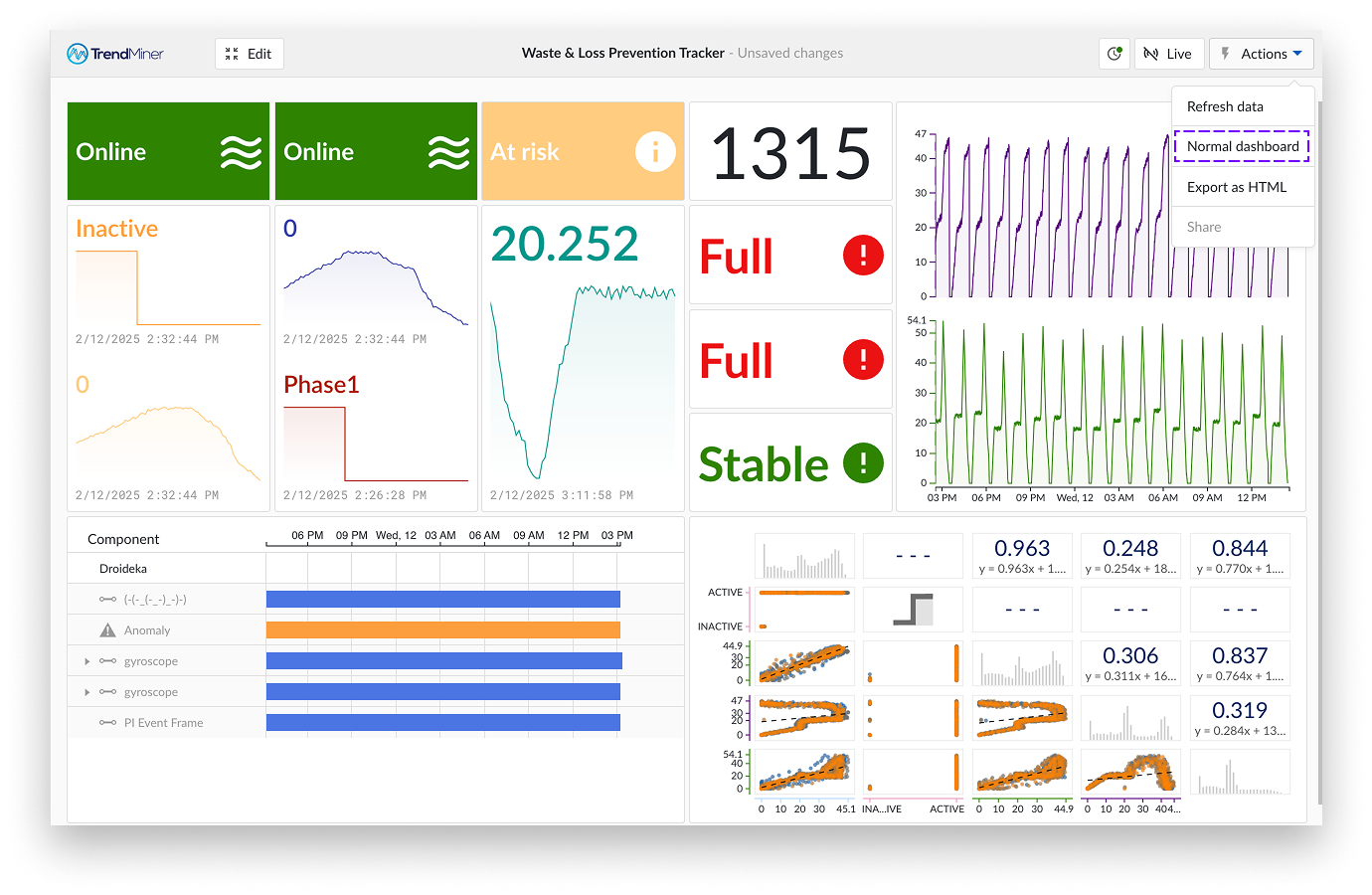Dashboard-Einstellungen
Neben der Konfiguration und Anpassung einzelner Kacheln können Sie auch einige allgemeine Einstellungen für das gesamte Dashboard anpassen. Dadurch können Sie effizienter arbeiten und Ihr Dashboard einheitlicher gestalten.
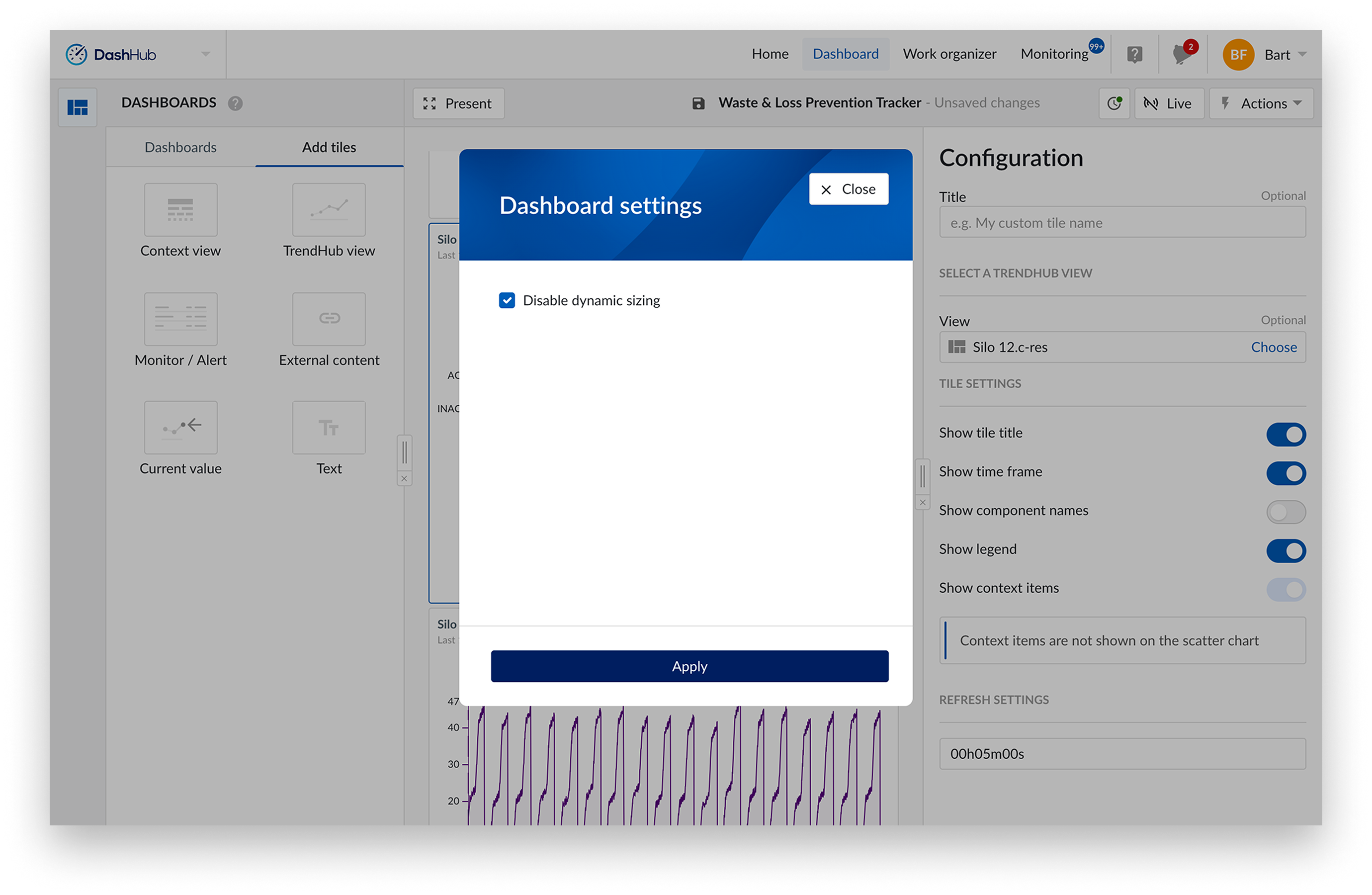
Dashboard-Einstellungen öffnen
Wählen Sie im Bearbeitungsmodus „Dashboard-Einstellungen“ aus dem Aktionsmenü aus.
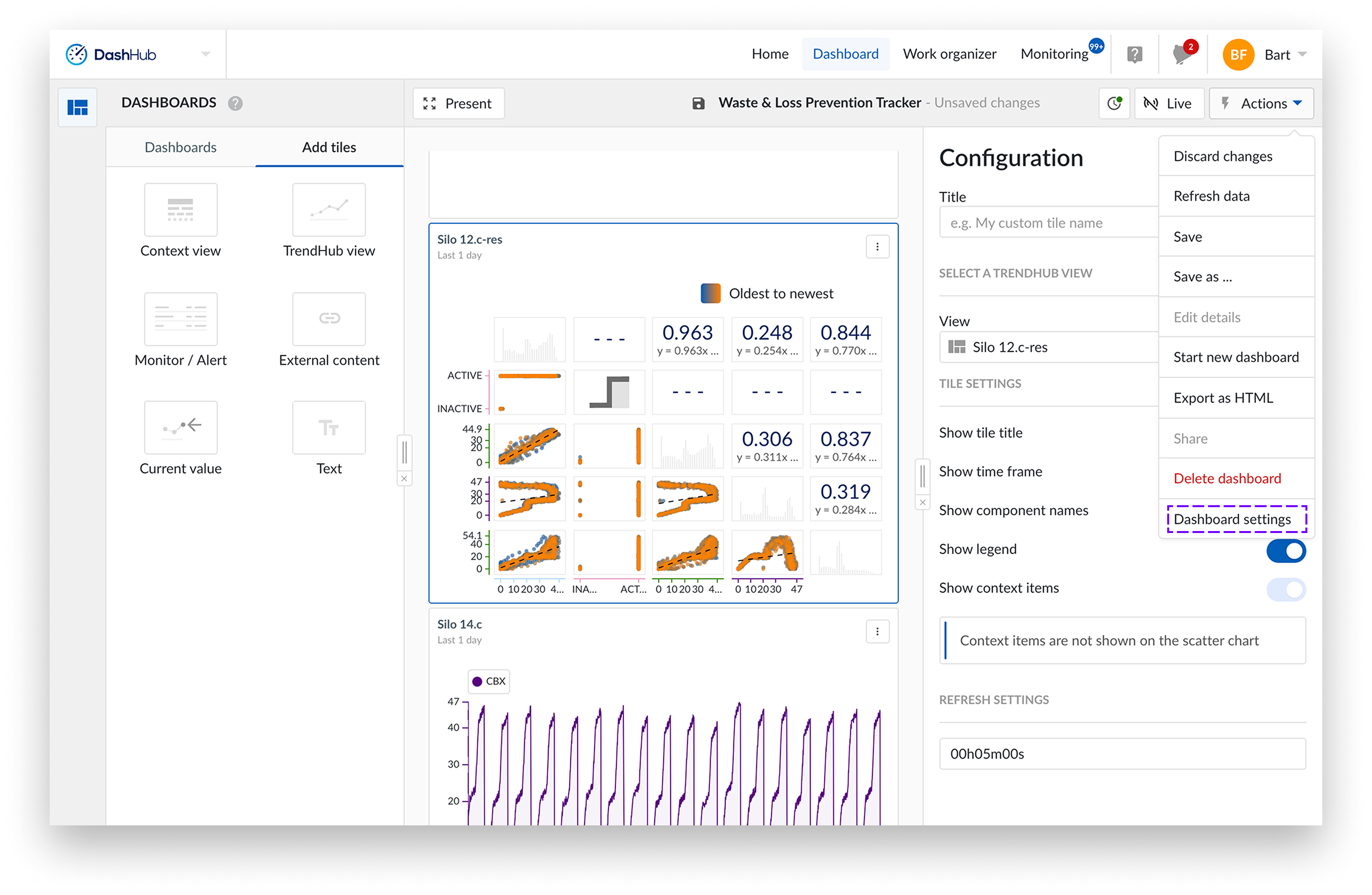
Dynamische Größenanpassung deaktivieren
Mit der Option „Dynamische Größenanpassung deaktivieren“ können Sie erzwingen, dass der gesamte Text auf Ihren Dashboard-Kacheln die gleiche Größe hat. Dadurch kann Ihr Dashboard einheitlicher und ausgewogener wirken, insbesondere wenn die Schriftgrößen auf den unterschiedlich großen Kacheln stark variieren.
Dashboard komprimieren
Mit der Option „Dashboard komprimieren“ können Sie zusätzliche Informationen auf den Kacheln, wie Titel, Namen der Komponenten und Legenden, mit nur einem Klick entfernen und so eine übersichtlichere und kompaktere Visualisierung erstellen. Dies ist besonders für erfahrene Benutzer nützlich, die mit ihrem Dashboard bestens vertraut sind und nur die Daten, Werte und Status anzeigen müssen. Diese Einstellung ist zwar nicht im Einstellungsbereich des Dashboards zu finden, gilt aber für das gesamte Dashboard.
Wählen Sie im Präsentationsmodus im Aktionsmenü die Option aus.
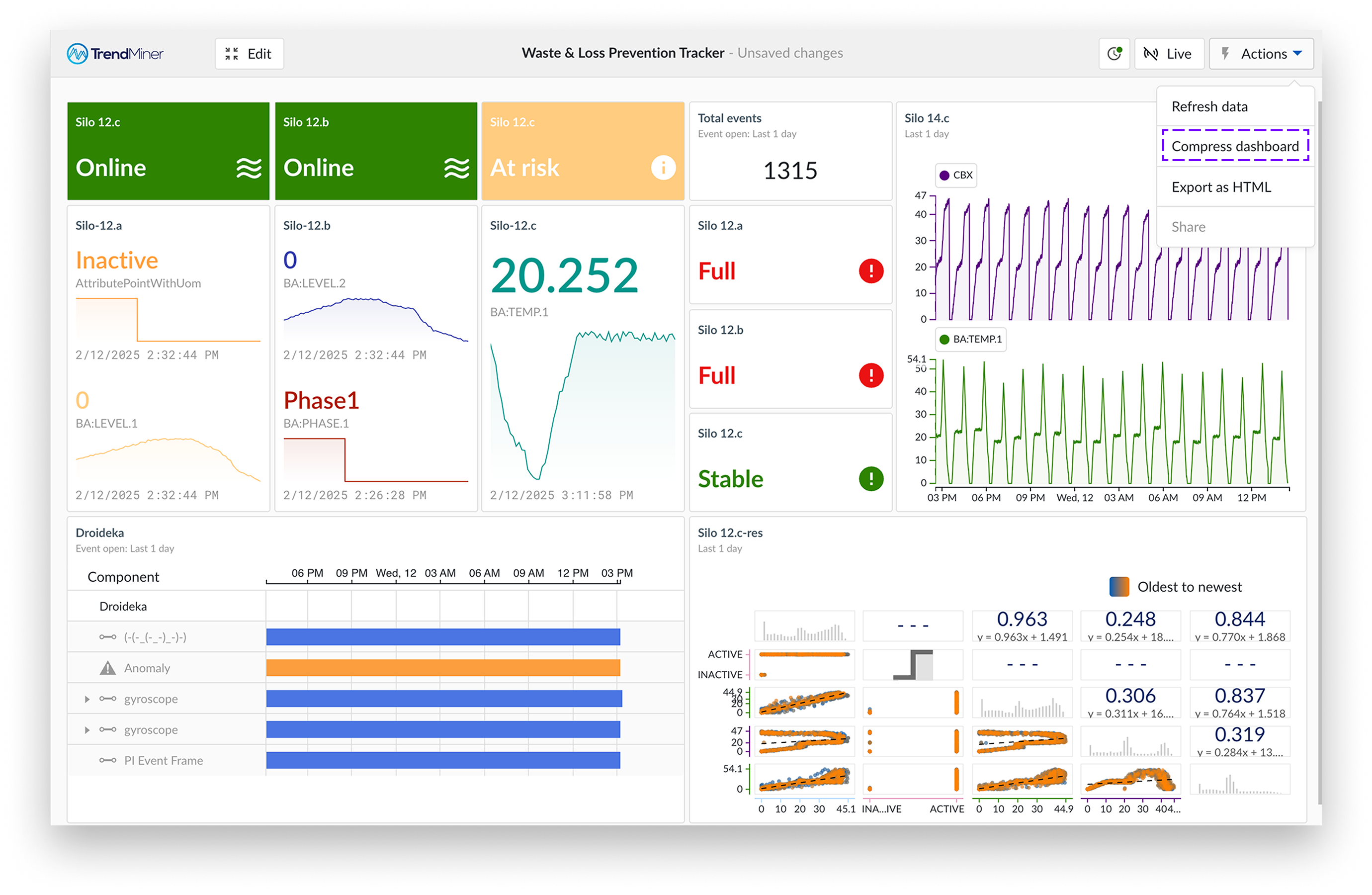
Dies ist ein Beispiel für ein Dashboard im komprimierten Modus. Sie können zur normalen Version zurückkehren, indem Sie im Aktionsmenü die Option „Normales Dashboard“ auswählen.